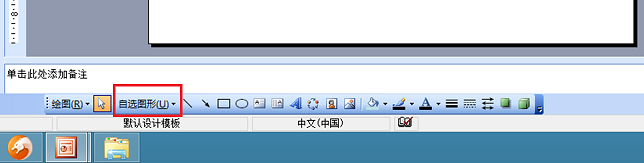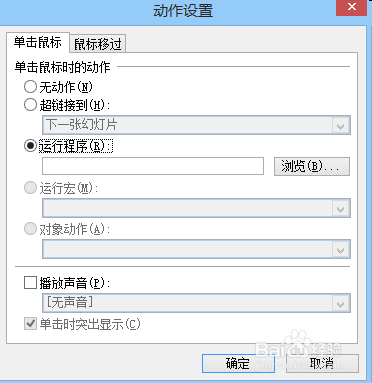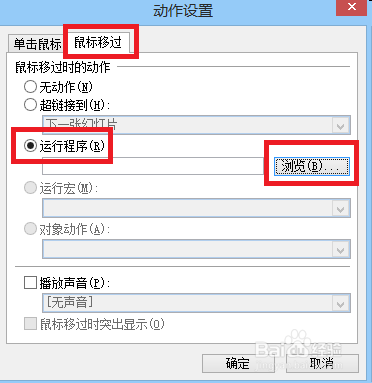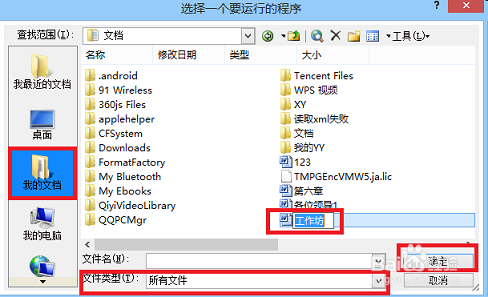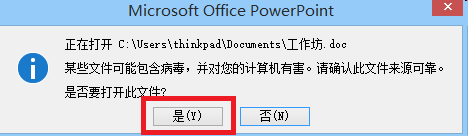ppt中快速插入编辑好的文档的方法(二)
1、打开PPT,在页面下方的工具栏中找到并点击“自选图形”,在弹出的对话框中选择“动作按钮”——“文档图形”。
2、把“十字”光标放在ppt页面上,按住鼠标左键,向下然后向右拖动鼠标,画出动作按钮的形状,然后松开鼠标,页面就会自动弹出“动作设置”的对话框。
3、设计文档播放的方式。可以选择“腱懒幺冁鼠标滑过”,这样在ppt播放的这张幻灯片时,当鼠标滑过就会自动显示文档。当然,也可以选择“单击鼠标”时播放文档。我选择了“鼠标滑过”。然后,选择“运行程序”,单击“浏览”。
4、在“选择一个要运行的程序”的对话框中,先点击左侧的文档所在的位置,在“文件类型”中选择“所有文件”,在显示出的文件中找到要插入的文档,并双击该文档。
5、最后点击“确定”。在播放时,如果有如下提示对话框出现,点击“是”,就会自动播放文档了。
声明:本网站引用、摘录或转载内容仅供网站访问者交流或参考,不代表本站立场,如存在版权或非法内容,请联系站长删除,联系邮箱:site.kefu@qq.com。
阅读量:27
阅读量:58
阅读量:38
阅读量:30
阅读量:69